Skelbimas
Vienas iš pagrindinių „Chromebook“ įrenginių pardavimo taškų yra jo saugumas ir stabilumas be pilietybės, tačiau kokie jūsų sprendimai, kai kažkas nutinka? Jūs turite dvi galimybes.
Nors jūs negausite nieko panašaus į garsųjį „Window“ mirties ekraną „Mėlynasis ekranas“, nėra visiškai tiesa, kad „Chromebook“ yra visiškai apsaugotas nuo įsilaužėlių. Jei veiksite kūrėjo režimu, išjungsite įrenginio integruotą patikrintą įkrovą ir branduolys gali būti pažeistas be jūsų žinios ir jei jūs paleisti alternatyvią „Linux“ operacinę sistemą Kaip įdiegti „Linux“ į „Chromebook“Ar jums reikia „Skype“ „Chromebook“? Ar praleidote negalėdami naudotis žaidimais per „Steam“? Ar ketinate naudoti „VLC Media Player“? Tada pradėkite naudoti „Linux“ savo „Chromebook“. Skaityti daugiau blogas failas ar kenkėjiškas kodas gali užkrėsti jūsų kompiuterį.

Tiesą sakant, nieko nebūtinai turi suklysti, jei norite iš naujo suformatuoti savo mašiną. Jei alternatyvios „Linux“ operacinės sistemos įkėlimui naudojote „ChrUbuntu“, tada vienintelis diskų skaidymas iš naujo yra vienas iš šių dviejų būdų. Panašiai, jei norite parduoti savo mašiną, įsitikinsite, kad visi jūsų asmeninės informacijos, dokumentų ir slaptažodžių pėdsakai buvo kruopščiai pašalinti. Arba galbūt sekėte mūsų
instrukcijos, kaip išbandyti įvairius išleidimo kanalus „Chromebook“ įrenginiai - kuris išleidimo kanalas jums tinka?Jei norite išankstinės prieigos prie naujų įdomių funkcijų, kurias ateityje planuoja atnaujinti „Google“, kodėl gi nepakeisdami išleidimo kanalo? Skaityti daugiau , o dabar jūsų įrenginys yra nenaudotinas?Kad ir kokia būtų priežastis, padėtis ištaisoma. Kokios yra tavo galimybės? Pažvelkime išsamiau.
Pastaba: Atminkite, kad abu šie būdai sunaikins jūsų vietoje išsaugotus duomenis, todėl pasirūpinkite, kad pasidarytumėte svarbių atsarginių kopijų. Visi debesies duomenys, įskaitant programas ir failus „Google“ diske, bus automatiškai sinchronizuojami su jūsų įrenginiu.
1. „Powerwash“
„Chromebook“ plovimas yra paprasčiausias ir greičiausias iš dviejų atkūrimo variantų. Šis procesas gali būti laikomas panašiu į jūsų įrenginio nustatymą iš naujo - jis ištrins visus vietoje saugomus vartotojus duomenis valstybiniame skaidinyje, tačiau jis neįdiegs naujos veikiančios „Chromebook“ versijos sistema. Tai skiriasi nuo atkurti „Windows“ diegimą Kaip atkurti, atnaujinti ar atstatyti „Windows 8“ diegimąBe įprastos sistemos atkūrimo funkcijos, „Windows 8“ turi ir funkcijas, skirtas „atnaujinti“ ir „atkurti“ jūsų kompiuterį. Pagalvokite apie šiuos būdus, kaip greitai iš naujo įdiegti „Windows“ - išsaugokite asmeninius failus arba ištrinkite ... Skaityti daugiau , kuris visada įdiegs naują OS versiją.
Proceso metu bus pašalintos visos susijusios „Google“ paskyros ir ištrinti išsaugoti failai, išsaugoti tinklai ir savininko paskyros leidimai. Jei diegdami „Linux“ naudojote „Crouton“ metodą, tai jį pašalins.
Yra du „Powerwash“ įrenginio būdai: vienas iš jų atliekamas naudojant vartotojo profilį, o kitas - prieš prisijungiant. Mes pereisime abu žingsnis po žingsnio.
1 metodas:
Pirmasis metodas atliekamas naudojant vartotojo abonementą. Tai yra metodas, kurį greičiausiai naudojate, nors abu veikia vienodai gerai.
1. Būsenos srityje įveskite meniu „Nustatymai“
2. Spustelėkite „Rodyti išplėstinius nustatymus“
3. Suraskite skyrių „Powerwash“ ir spustelėkite „Powerwash“
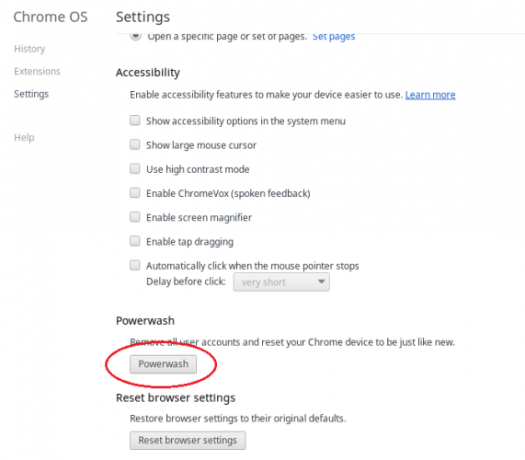
4. Jums bus pateiktas naujas dialogo langas. Spustelėkite Paleisti iš naujo

2 metodas:
Šis metodas įgalina „Powerwash“ „Chromebook“ iš vartotojo abonemento. Tai gali būti naudinga, jei pamiršote slaptažodį arba nusipirkote naudotą mašiną, kur ankstesnis savininkas prieš pardavimą nenušlavė savo duomenų.
1. Įjunkite įrenginį ir palaukite, kol bus parodytas prisijungimo ekranas. Neprisijunkite
2. Paspauskite Ctrl + Alt + Shift + R
3. Jums bus pateiktas didelis įspėjimas ekrane. Norėdami pradėti procesą, spustelėkite „Paleisti iš naujo“
Pastaba: Negalima skalbti „Powerwash“ savo mašina, jei naudojate valdomas „Chrome“ įrenginys, nes vėliau negalėsite iš naujo įregistruoti savo mašinos. Vietoj to vykdykite „Google“ nurodymus kaip išvalyti įrenginio duomenis ir iš naujo užsiregistruoti įrenginys.
2. Visiškas pasveikimas
Tai yra daugiausiai laiko reikalaujantis iš dviejų požiūrių, bet ir pats išsamiausias. Jei kyla problemų atnaujinant „Chromebook“ arba jei jis visiškai neveikia, tai turėtų būti jūsų vykdomas procesas.
Pradėję visišką „Chromebook“ atkūrimą, ne tik ištrinsite visus vietoje išsaugotus duomenis, bet ir įdiegsite visiškai naują „Chrome“ operacinės sistemos versiją jūsų kompiuteryje. Tai taip pat yra vienintelis būdas pakartotinai skaidyti standųjį diską į gamyklos būseną, tai reiškia, jei įdiegėte „Linux“ naudodami „ChrUbuntu“, tai yra geriausias būdas, kurio reikia laikytis.
Prieš pradėdami, pirmiausia pabandykite atlikti „standųjį atkūrimą“ „Chromebook“ įrenginyje, kad sužinotumėte, ar jis pašalina jūsų problemą. Naujesniuose modeliuose tiesiog paspauskite „Power + Refresh“, nors senesniuose modeliuose gali tekti paspausti atkūrimo mygtuką su segtuku. Standusis atstatymas jūsų disko nebus pakartotinai skaidomas.
Norėdami visiškai atsigauti, atlikite šiuos veiksmus:
- Iš naujo suformatuokite USB atmintinę arba SD kortelę, kurios talpa bent 4 GB
- „Chromebook“ įrenginyje įveskite chromas: // vaizdo įrašymo įrenginys į adreso juostą ir vykdykite ekrane pateikiamus nurodymus, kad sukurtumėte atkūrimo diską
- Įjunkite atkūrimo režimą paspausdami Esc + Refresh + Power
- Įveskite USB atmintinę arba SD kortelę, kurioje sukūrėte atkūrimo diską
- Vykdykite ekrane pateikiamus nurodymus ir jūsų įrenginys įdiegs naują versiją „Chrome“ OS
- Pašalinkite atkūrimo diską, kai jums bus nurodyta tai padaryti
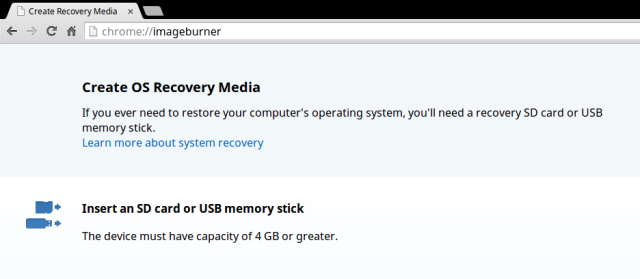
Pastaba: Taip pat galima sukurti atkūrimo diską iš „Windows“, „Apple“ ir „Linux“ mašinų. Tu gali rasti išsamias instrukcijas „Google“ svetainėje.
Kaip pradėti iš naujo
Tai, kad viskas klostosi blogai, yra liūdna šiuolaikinių technologijų realybė. Nesvarbu, ar tai vartotojo klaida, ar programinės įrangos klaida, visada ateis diena, kai reikės ką nors iš naujo nustatyti ir pradėti iš naujo.
„Chromebook“ kompiuteriai yra neabejotinai geriausi nešiojamieji kompiuteriai rinkoje, nes juose nėra klaidų ir virusų, tačiau kai ateis ši diena kažkas nepavyksta, galite būti tikri, kad „Google“ jus įtraukė, o kelias atgal į funkcionalumą yra greitas ir be rūpesčių.
Norėdami sužinoti daugiau, pasidomėkite pagrindinė „Chromebook“ įrenginių apžvalga Kas yra „Chromebook“?Kas yra „Chromebook“? Kam tinka „Chromebook“? Kaip „Chromebook“ galima palyginti su nešiojamu kompiuteriu? Atsakome į šiuos ir dar daugiau. Skaityti daugiau . Ir atminkite, kad galite komandoms naudokite „Chromebook“ terminalą 18 „Crosh“ terminalo komandų, kuriuos turėtų žinoti visi „Chromebook“ vartotojai„Chromebook“ turi savo terminalą „Crosh“. Mes parodome jums svarbiausias „Chromebook“ terminalo komandas, kurias turėtumėte žinoti. Skaityti daugiau kurie keičia nustatymus, atidaro užduočių tvarkytuvę ir dar daugiau.
Vaizdo kreditai: „TechnologyGuide TestLab“ Per „Flickr“
Danas yra emigrantas iš Britanijos, gyvenantis Meksikoje. Jis yra MUO seserų svetainės „Blocks Decoded“ generalinis redaktorius. Įvairiais laikais jis buvo MUO socialinis redaktorius, kūrybinis redaktorius ir finansų redaktorius. Galite rasti jį klaidžiojantį parodų salėje CES Las Vegase (PR žmonės, susisiekite!), Be to, jis užmezga daugybę užkulisių svetainių...
